„Apple ID“ paskyros kūrimo vaikams instrukcijos
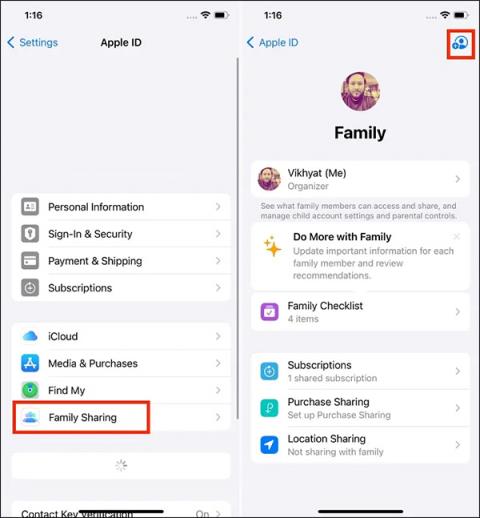
Siekdami užtikrinti vaikų saugumą naudojant telefoną, tėvai gali sukurti savo vaikui Apple ID paskyrą naudodami "iPhone" skirtą Family Sharing funkciją.
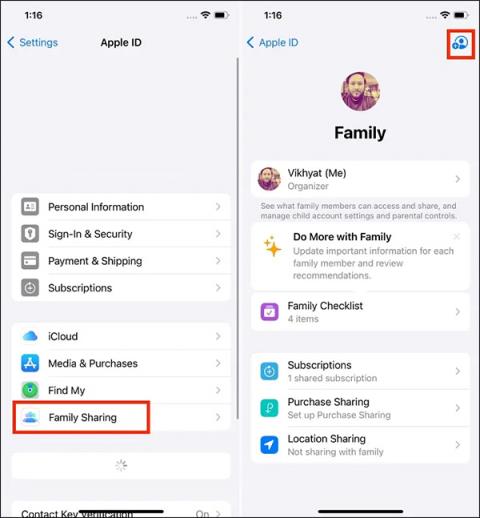
Norėdami užtikrinti vaikų saugumą naudojantis telefonu, tėvai gali sukurti savo vaikui Apple ID paskyrą . Naudodami „iPhone“ skirtą „Family Sharing“ funkciją tėvai gali valdyti savo vaikų telefono naudojimą. Tada tėvai žinos, kokį turinį pasiekia jų vaikai, ir apribos žalingą turinį telefone. Toliau pateiktame straipsnyje bus paaiškinta, kaip sukurti „Apple ID“ paskyrą savo vaikui.
„Apple ID“ paskyros kūrimo vaikams instrukcijos
1 žingsnis:
„iPhone“ sąsajoje spustelėkite Nustatymai, tada pasirinkite „Apple ID“ paskyrą . Tada spustelėkite toliau esantį šeimos bendrinimą ir viršutiniame dešiniajame kampe pasirinkite nario pridėjimo piktogramą .
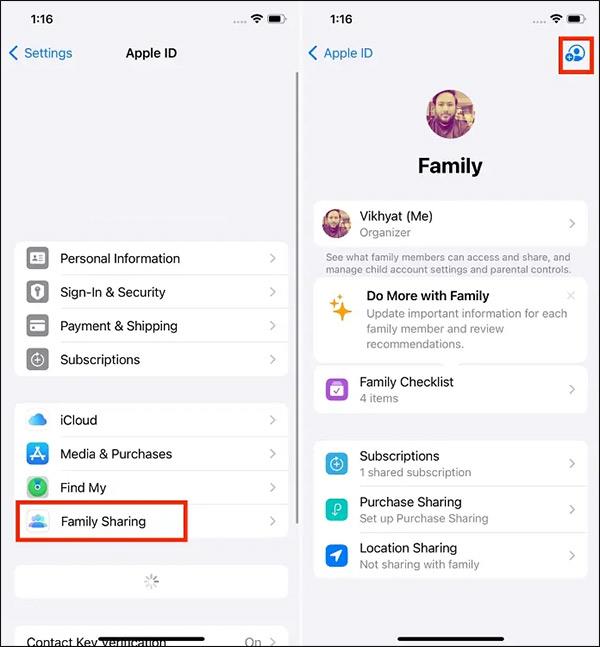
2 žingsnis:
Dabar spustelėkite mygtuką Sukurti vaiko paskyrą , tada įveskite vaiko informaciją ir spustelėkite Patvirtinti, kad esate suaugęs, kad patvirtintumėte suaugusįjį. Dabar turite įvesti savo Apple ID paskyros slaptažodį .
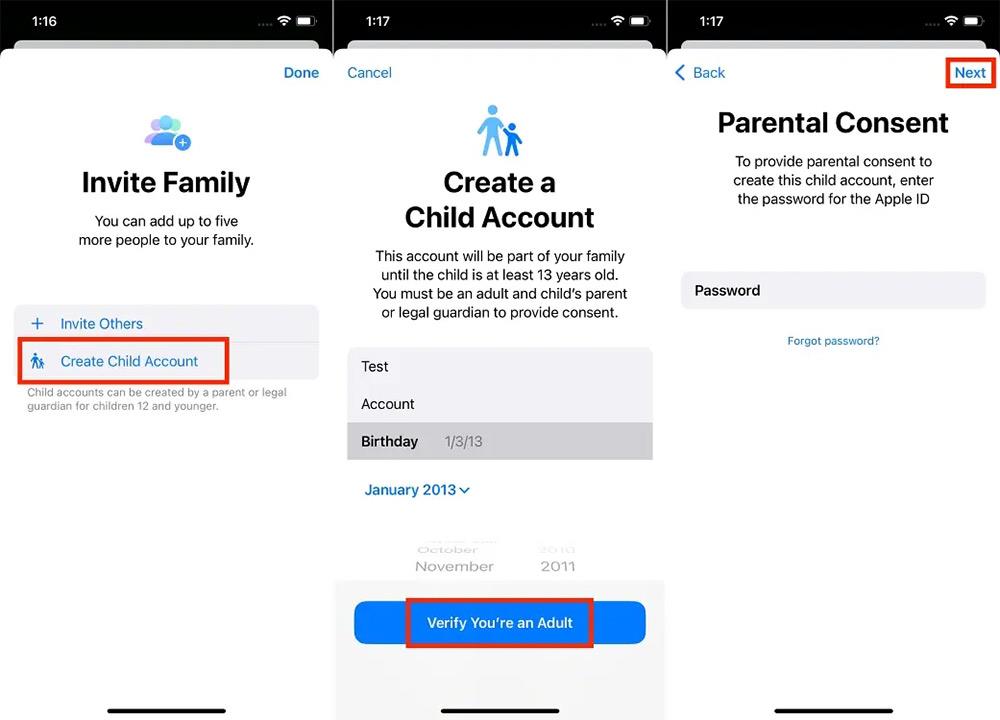
3 veiksmas:
Dabar įveskite patvirtinimo kodą, atsiųstą jūsų el. paštu. Tada sutinkame su pateiktomis sąlygomis .
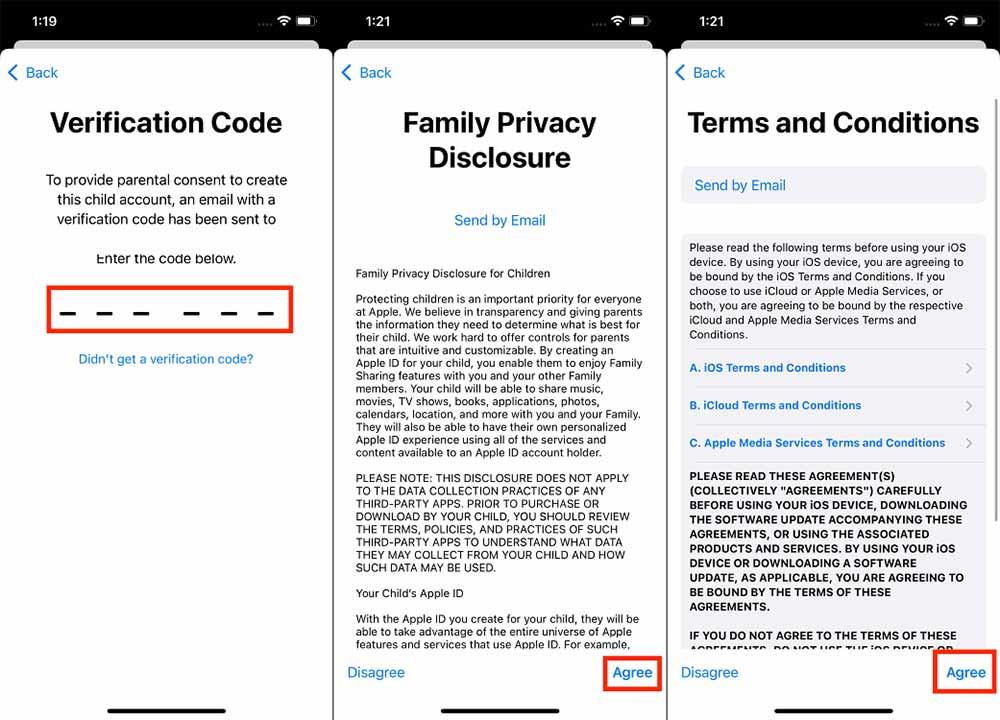
4 veiksmas:
Dabar pasirenkate sukurti savo vaikui Apple ID paskyrą telefono numeriu arba el. paštu . Įvedate el. pašto adresą ir sukuriate vaiko Apple ID slaptažodį bei patvirtinimo kodą.
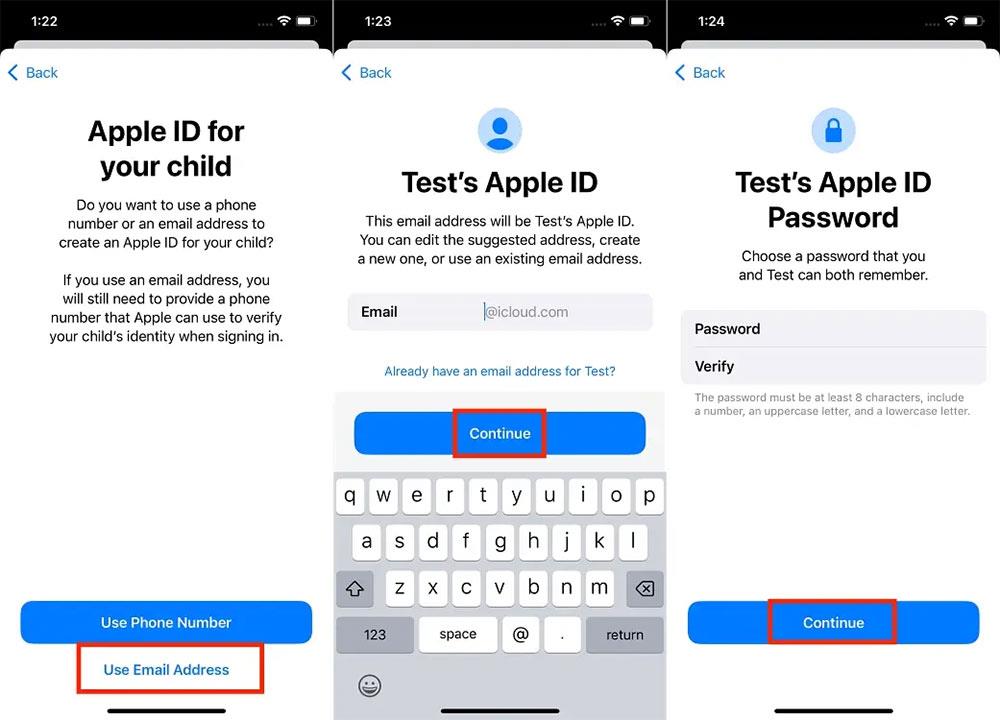
Iš karto po to, kai sukursite savo vaikui Apple ID paskyrą, pradėsite nustatyti kitus vaiko Apple IDF paskyros nustatymų leidimus. Jums tereikia vadovautis ekrane rodomomis instrukcijomis, kad galėtumėte valdyti vaiko telefono naudojimo laiką.
Garso patikrinimas yra nedidelė, bet gana naudinga „iPhone“ telefonų funkcija.
„Photos“ programėlėje „iPhone“ yra prisiminimų funkcija, kuri sukuria nuotraukų ir vaizdo įrašų rinkinius su muzika kaip filme.
„Apple Music“ išaugo ypač didelė nuo tada, kai pirmą kartą buvo pristatyta 2015 m. Iki šiol tai yra antra pagal dydį mokama muzikos srautinio perdavimo platforma pasaulyje po „Spotify“. Be muzikos albumų, Apple Music taip pat yra tūkstančiai muzikinių vaizdo įrašų, visą parą veikiančių radijo stočių ir daugybės kitų paslaugų.
Jei norite, kad vaizdo įrašuose skambėtų foninė muzika, o tiksliau įrašytų dainą kaip foninę vaizdo įrašo muziką, yra labai paprastas sprendimas.
Nors „iPhone“ yra integruota programa „Weather“, kartais ji nepateikia pakankamai išsamių duomenų. Jei norite ką nors pridėti, „App Store“ yra daugybė parinkčių.
Naudotojai ne tik bendrina nuotraukas iš albumų, bet ir gali pridėti nuotraukų prie bendrinamų albumų iPhone. Galite automatiškai pridėti nuotraukų prie bendrinamų albumų, nereikės vėl dirbti iš albumo.
Yra du greitesni ir paprastesni būdai Apple įrenginyje nustatyti atgalinę atskaitą / laikmatį.
„App Store“ yra tūkstančiai puikių programų, kurių dar nebandėte. Įprasti paieškos terminai gali būti nenaudingi, jei norite atrasti unikalių programų, be to, nesmagu pradėti begalinį slinkimą atsitiktiniais raktiniais žodžiais.
„Blur Video“ yra programa, kuri sulieja scenas arba bet kokį norimą turinį telefone, kad padėtų mums gauti patinkantį vaizdą.
Šis straipsnis padės jums įdiegti „Google Chrome“ kaip numatytąją naršyklę „iOS 14“.









